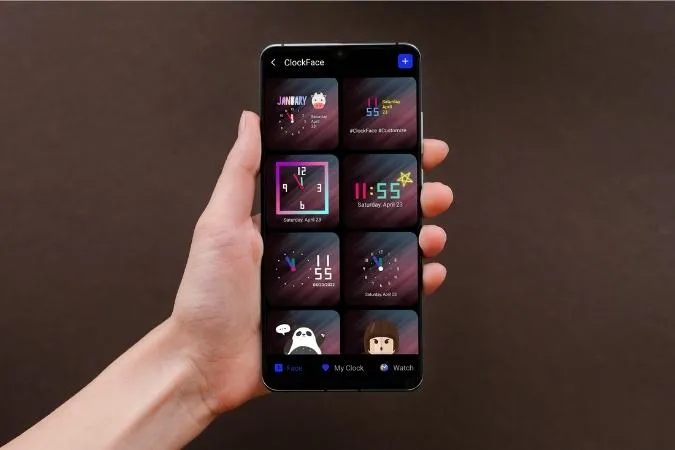삼성 휴대폰의 기본 잠금 화면이나 항상 켜져 있는 디스플레이 시계가 마음에 들지 않으세요? 원 UI를 사용하면 시계 스타일을 원하는 대로 변경하고 사용자 지정할 수 있습니다. 설정 앱을 통해서만 가능한 것이 아닙니다. 이 글에서는 삼성 갤럭시 휴대폰의 잠금 화면과 항상 표시 화면의 시계 스타일을 변경할 수 있는 몇 가지 방법에 대해 설명합니다. 그럼 시작해 보겠습니다.
1. 설정 앱에서 시계 스타일 변경하기
먼저 삼성 갤럭시 휴대폰의 설정 앱을 통해 잠금 화면 시계 스타일을 변경하는 방법을 알아봅시다.
잠금 화면 시계 스타일 변경하기
1. 휴대폰에서 설정 앱을 열고 잠금 화면 설정으로 이동합니다.

2. 시계 스타일로 이동합니다.
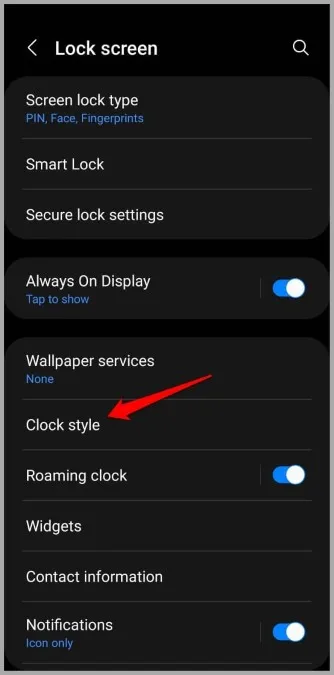
3. 여기에서 다양한 시계 모드를 찾을 수 있습니다. 또한 시계의 색상을 변경할 수도 있습니다.
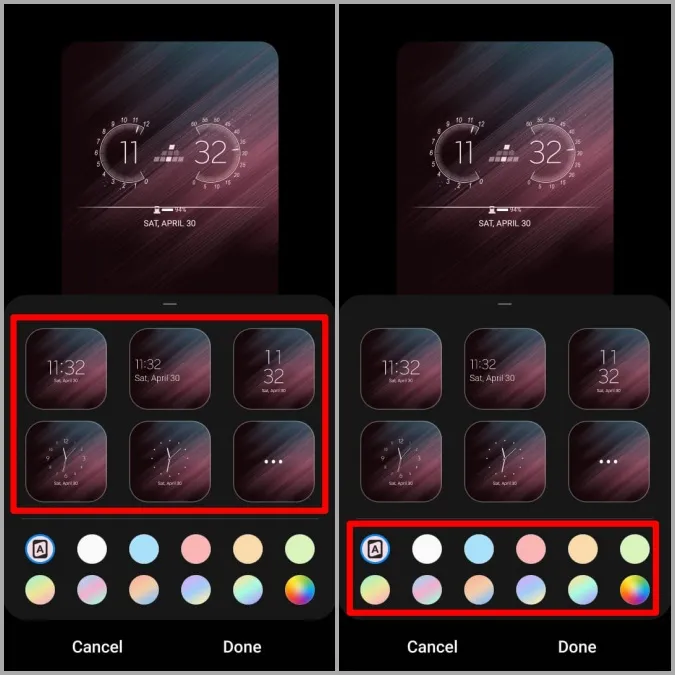
4. 원하는 시계 모드를 선택하고 완료를 탭하여 변경 사항을 저장합니다.
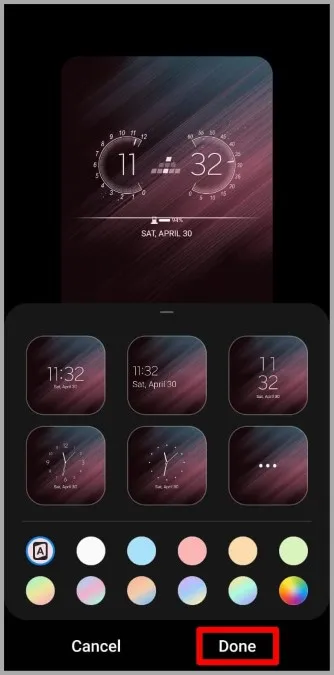
항상 표시 시계 스타일 변경하기
마찬가지로 삼성 갤럭시 휴대폰에서 항상 켜져 있는 디스플레이의 시계 스타일도 변경할 수 있습니다. 방법은 다음과 같습니다.
1. 휴대폰에서 설정 앱을 실행하고 잠금 화면으로 이동합니다.

2. 항상 켜져 있는 디스플레이로 이동하여 시계 스타일을 탭합니다.
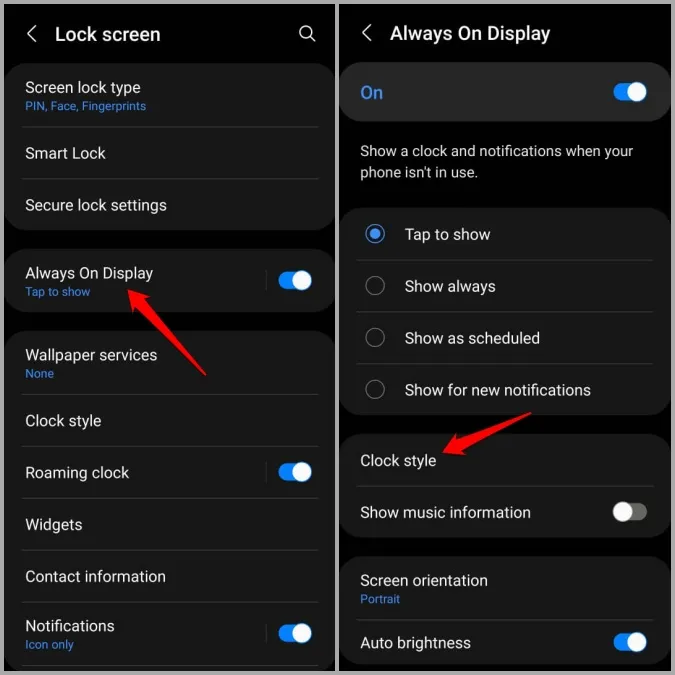
3. 여기에서 시계 선택 탭 아래에 몇 가지 다양한 시계 스타일과 색상 옵션이 표시됩니다.
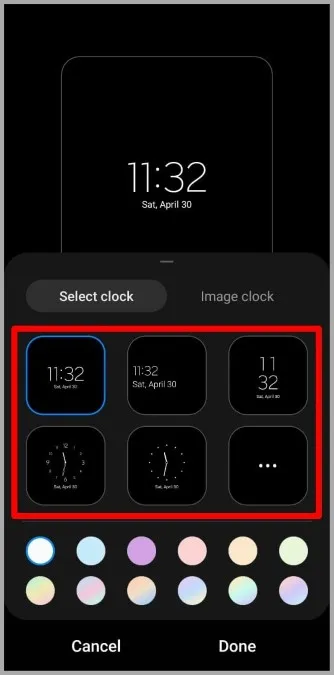
4. 또한 이미지 시계 탭으로 이동하여 스티커, AR Emjoi 또는 갤러리의 이미지를 사용할 수도 있습니다.
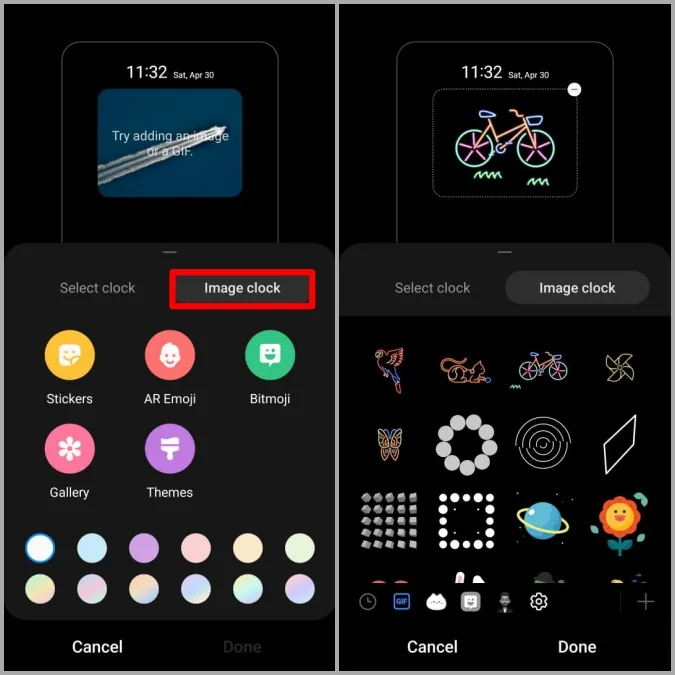
더 많은 시계 화면 옵션을 보려면 Galaxy 스토어 앱에서 테마 옵션을 탭하여 방문하세요.
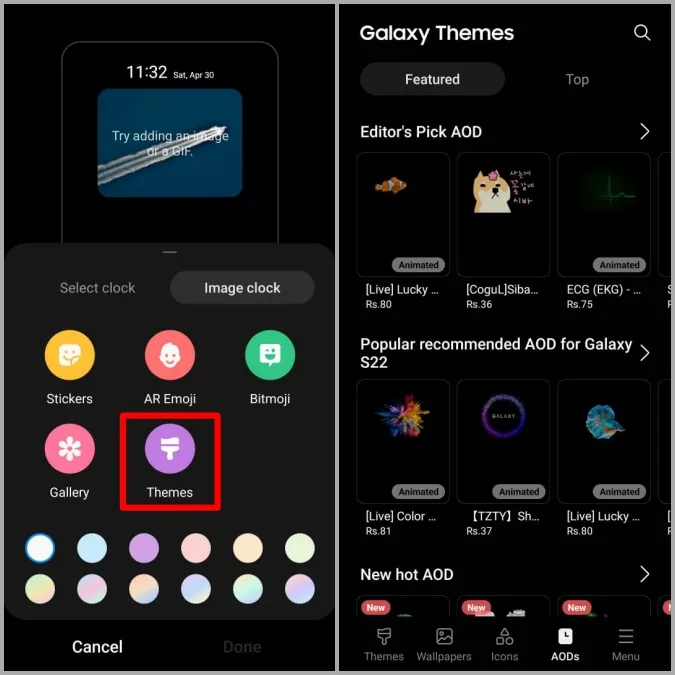
5. 원하는 시계 모드를 적용한 후 완료를 탭하여 변경 사항을 저장합니다.
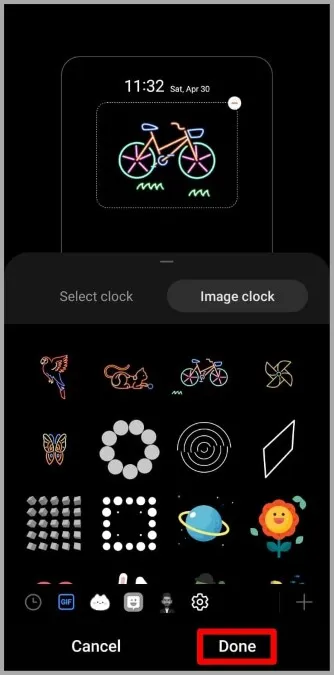
2. 좋은 잠금 모듈로 시계 스타일 변경
One UI를 사용하면 설정 앱에서 잠금 화면 및 항상 표시 시계 스타일을 변경할 수 있지만, 사전 설치된 시계 모드는 몇 가지뿐입니다. 더 많은 시계 스타일을 탐색하거나 시계 모드를 직접 만들고 싶다면 삼성의 Good Lock 모듈을 활용할 수 있습니다.
익숙하지 않은 분들을 위해 설명하자면, Good Lock은 하나의 UI의 다양한 요소를 모듈로 커스터마이징할 수 있는 삼성의 공식 앱입니다. 이러한 모듈 중 하나는 잠금 화면과 항상 켜져 있는 디스플레이의 시계 스타일을 만들고 사용자 지정할 수 있는 시계 화면입니다. 사용 방법은 다음과 같습니다.
1. 삼성 갤럭시 스토어에서 Good Lock 앱을 다운로드하여 설치합니다.
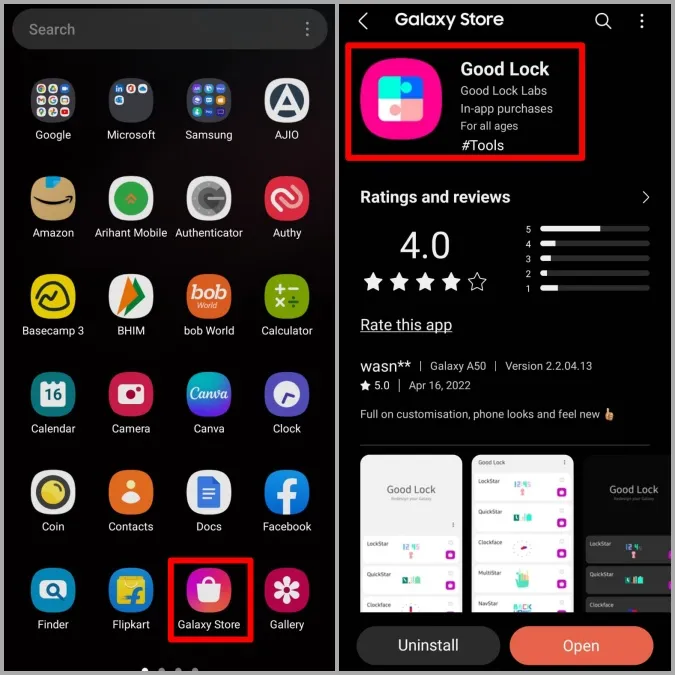
2. 휴대폰에서 Good Lock 앱을 엽니다. 장치 탭으로 이동하여 시계 화면 모듈 옆에 있는 다운로드 아이콘을 탭합니다.
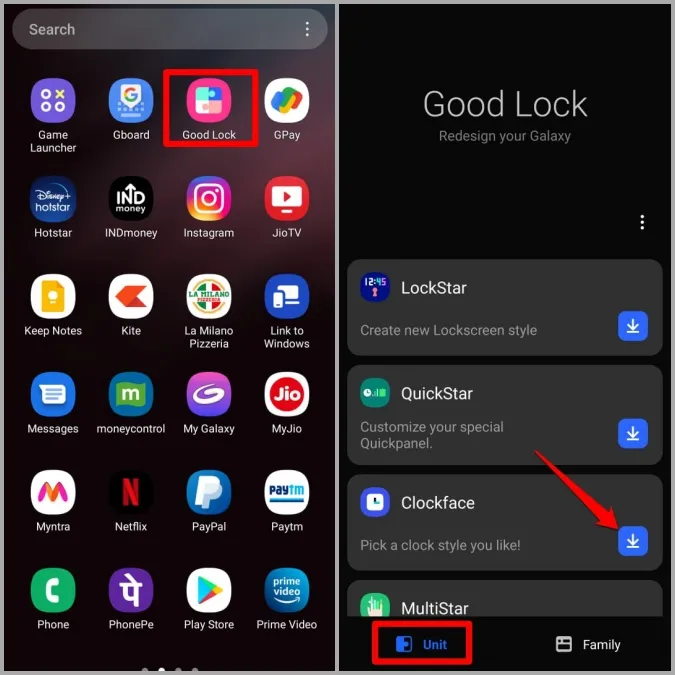
3. 그러면 갤럭시 스토어 앱에서 시계화면 모듈이 열립니다. 갤럭시 워치가 없는 경우 시계 앱도 설치라고 표시된 상자를 선택 취소합니다. 그런 다음 하단의 설치 버튼을 탭하여 모듈을 다운로드합니다.
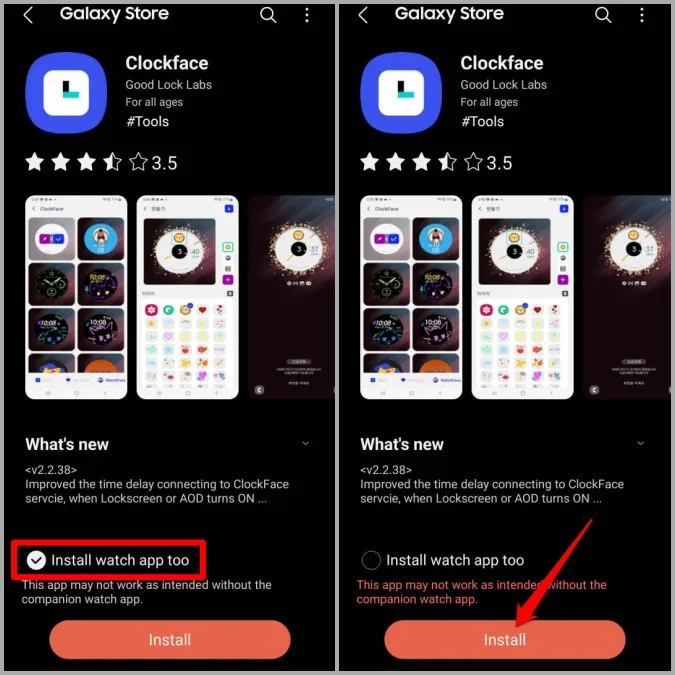
4. 설치가 완료되면 Good Lock 앱으로 돌아갑니다.
5. 시계 화면 모듈을 탭합니다. 항상 켜짐 디스플레이 또는 잠금 화면의 시계 스타일을 디자인할지 선택합니다.
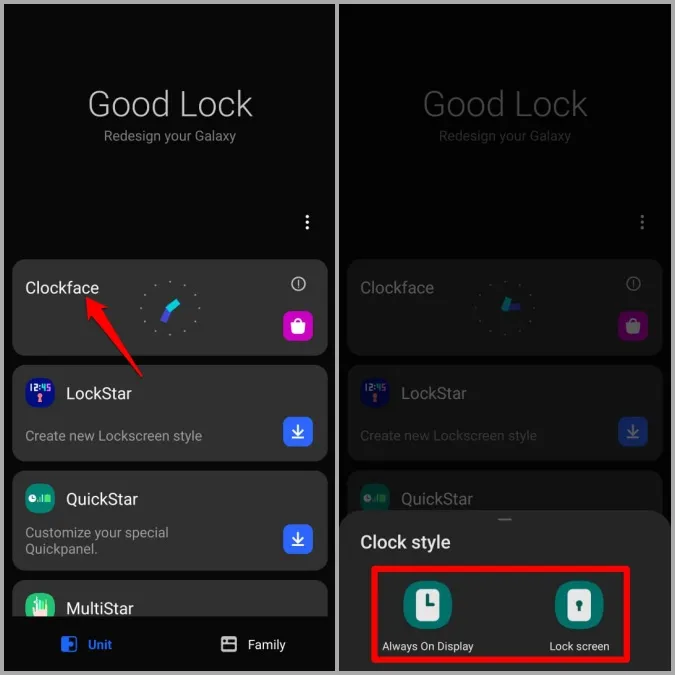
6. 여기에서 바로 사용할 수 있는 몇 가지 시계 모드를 찾을 수 있습니다. 사용하려는 시계 모드를 선택한 다음 오른쪽 확인 표시를 탭하여 적용합니다.
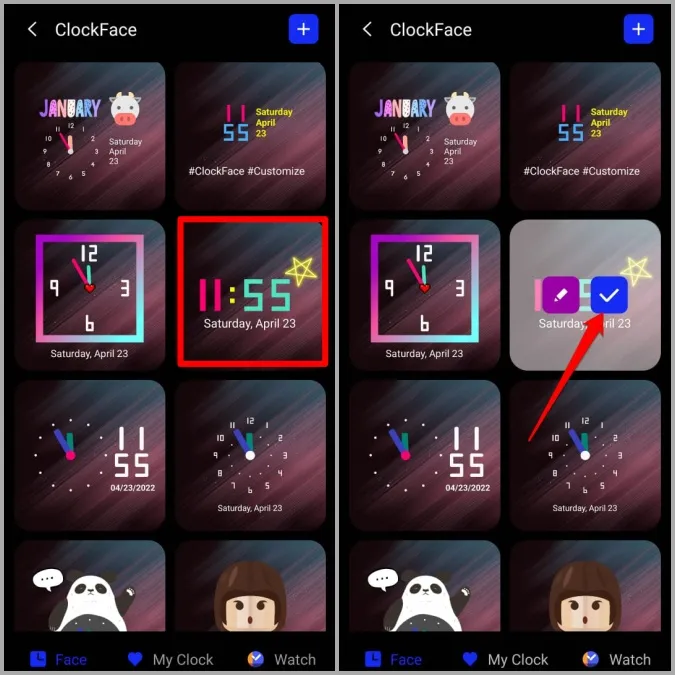
또는 연필 아이콘을 탭하여 시계 화면을 원하는 대로 맞춤 설정할 수도 있습니다. 여기에서 시계 스타일, 글꼴, 색상을 변경하거나 사용자 지정 텍스트, 이미지, GIF를 추가할 수 있습니다.
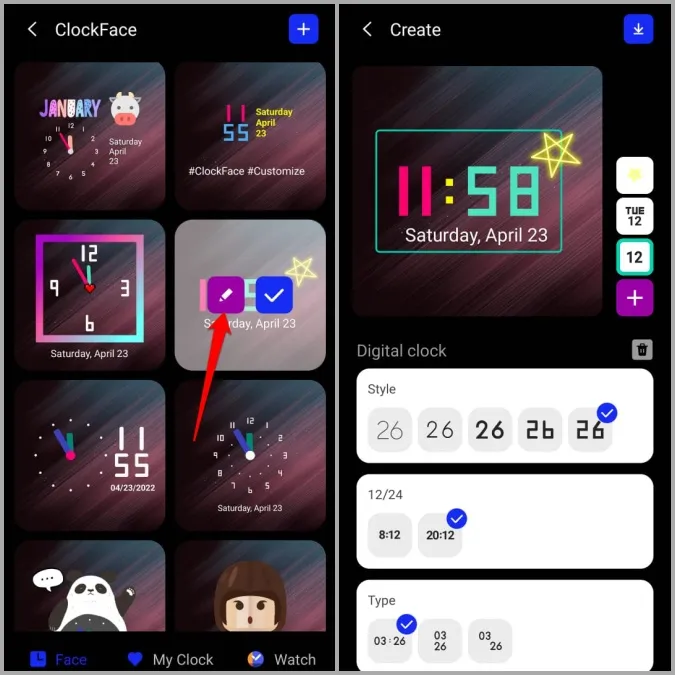
7. 시계 화면 사용자 지정이 완료되면 오른쪽 상단의 다운로드 아이콘을 탭하여 사용자 지정 시계 화면을 저장합니다. 사용자 지정한 모든 시계 모드는 시계모드 모듈의 내 시계 탭에 표시됩니다.
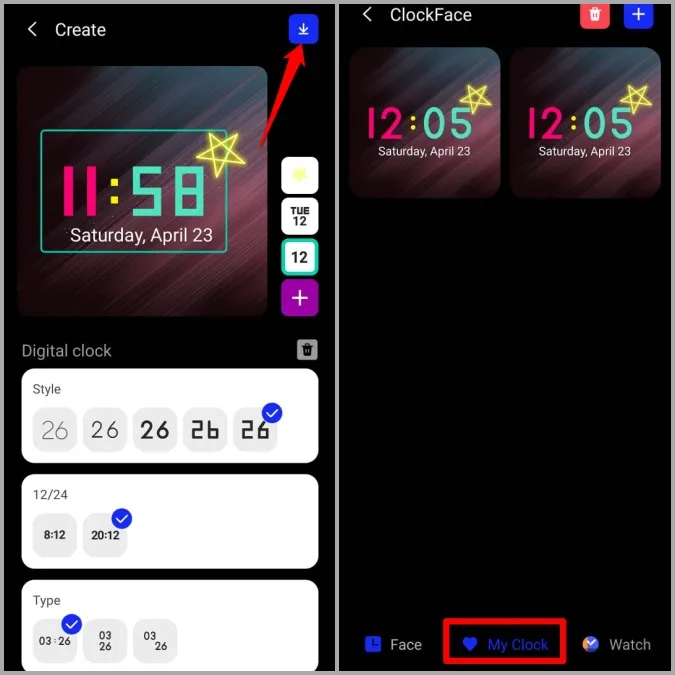
8. 여기에서 사용자 지정한 시계 모드를 적용할 수 있습니다.
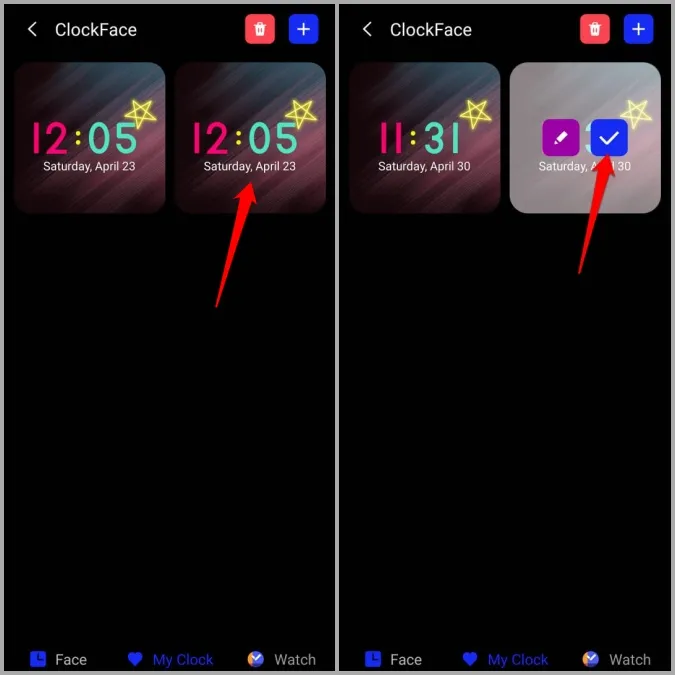
또한 오른쪽 상단 모서리에 있는 더하기 아이콘을 탭하여 시계 모드를 처음부터 새로 만들 수도 있습니다. 여기에서 제공되는 옵션은 기존 시계 모드를 사용자 지정할 때 제공되는 옵션과 매우 유사합니다.
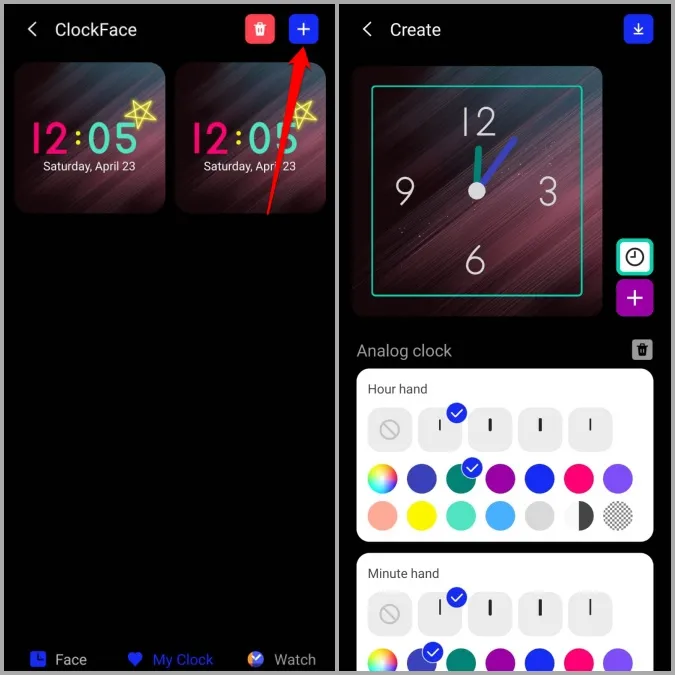
마찬가지로 Good Lock 앱의 시계 모드 모듈을 사용하여 삼성 갤럭시 시계의 시계 스타일을 사용자 지정하거나 만들 수도 있습니다.
스타일리시한 시간 관리
잠금 화면 또는 항상 표시 시계 스타일을 변경하는 가장 쉬운 방법은 삼성 휴대폰의 설정 앱을 사용하는 것입니다. 하지만 잠금 화면 또는 항상 표시 화면 시계의 모든 요소를 실험하거나 맞춤 설정하고 싶다면 Good Lock 모듈이 유용할 수 있습니다. 하지만 해당 지역에서 사용할 수 없어 Good Lock에 액세스할 수 없는 경우, 지원되지 않는 국가에서도 Good Lock 모듈을 사용할 수 있는 방법이 있습니다.